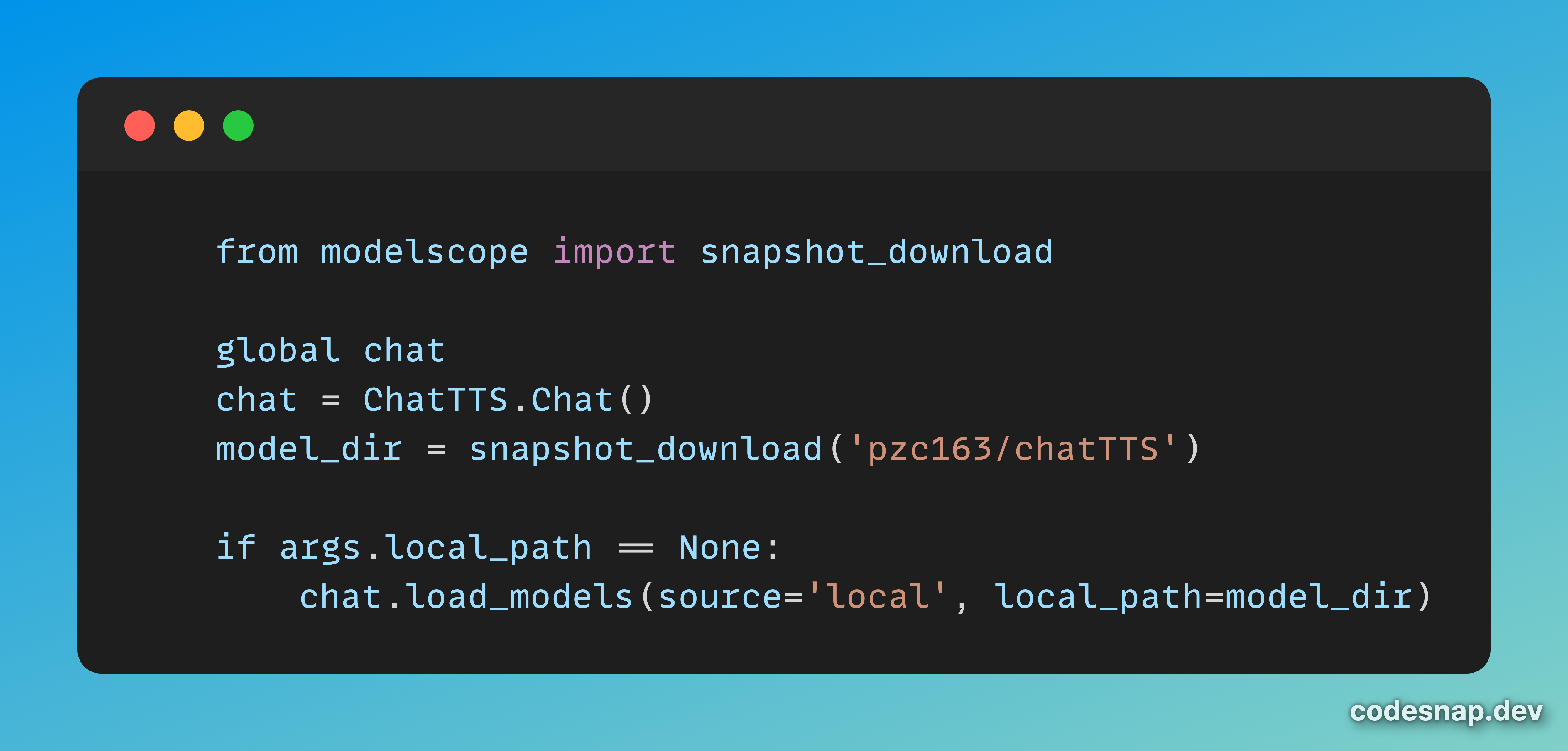Awesome-ChatTTS 整理和汇总了 ChatTTS 项目的常见问题和相关资源,是 ChatTTS 的最佳入门指南。
如果您觉得有用,还请打赏个 Star 支持一下。
| 网址 | 亮点 |
|---|---|
| ChatTTS Web | 原版网页版体验 |
| ChatTTS-Forge Web | Forge 网页版体验 |
| ChatTTS-OpenVoice Web | OpenVoice 网页版体验 |
| Colab | Colab 一键部署,需要有 Google 账号 |
| Win/Mac | Win/Mac 安装包,界面美观还能降噪 |
| Linux | Python 整合包,使用命令行安装和使用 |
| Samples | 提供了一些音色种子的示例,可以直接体验 |
| 项目 | Star | 亮点 |
|---|---|---|
| 2noise/ChatTTS |  |
源仓库,问题较多,请参见下方解决方案 |
| jianchang512/ChatTTS-ui |  |
整理了详细的安装说明, 尤其是 GPU 相关问题 |
| 6drf21e/ChatTTS_colab |  |
Google Colab 一键部署,还有音色抽卡功能 |
| yihong0618/ChatTTS |  |
Pypi 包一键安装,便于小白体验项目效果 |
| lenML/ChatTTS-Forge |  |
提供了 ChatTTS 封装,适合技术流深入研究 |
| AIFSH/ComfyUI-ChatTTS |  |
ComfyUi 版本,可作为工作流节点引入 |
| Kedreamix/ChatTTS |  |
技术向的源代码解读,可以帮助更好的理解技术原理 |
| CyberWon/ChatTTS-API |  |
增强版 API 接口,带有流式输出能力 |
| Jackiexiao/ChatTTS-api-ui-docker |  |
提供 腾讯云 Docker 镜像,仅支持带 CUDA 的 GPU |
| HKoon/ChatTTS-OpenVoice |  |
使用 OpenVoice 进行声音克隆后生成新的语音 |
| 视频 | 亮点 |
|---|---|
| 零度解说 | 详细的安装和使用教程 |
| ZTFS | Mac M1 部署教程 |
| 王-寳寳 | Windows 部署教程 |
本项目在原版项目的基础上,增加了更多的参数,方便用户进行更细致的控制。
- speed : 控制音频速度,范围为 0-9,数字越大,速度越快
- temperate : 控制音频情感波动性,范围为 0-1,数字越大,波动性越大
- top_P :控制音频的情感相关性,范围为 0.1-0.9,数字越大,相关性越高
- top_K :控制音频的情感相似性,范围为 1-20,数字越小,相似性越高
- Refine text : 控制是否对文本进行口语化处理,取消勾选则后面三个选项无效
- oral : 控制文本口语化程度,范围为 0-9,数字越大,添加的“就是”、“那么”之类的连接词越多
- laugh : 控制文本是否添加笑声,范围为 0-9,数字越大,笑声越多
- break : 控制文本是否添加停顿,范围为 0-9,数字越大,停顿越多
- Audio Seed : 配置音色种子值,不同种子对应不同音色,不同种子间差异性较大
- Text Seed : 配置情感种子值,不同种子对应不同情感,不同种子间差异性较小
经过代码审查和实际测试,指定音色种子值每次生成 spk_emb 和重复使用预生成好的 spk_emb 效果有细微差异,但基本一致,因此建议直接使用相同的 Audio Seed 值。
在 samples 目录下提供了一些音色种子的示例,可以通过这些示例来选择合适的音色种子。
例如 output2.wav 是 Audio Seed 为 2 的音色种子对应的音频,output111.wav 是 Audio Seed 为 3 的音色种子对应的音频。
| Seed | 类型 | 年龄 | 风格 |
|---|---|---|---|
| 111 | 男声 | 青年 | 文艺范 |
| 333 | 男声 | 青年 | 食草系 |
| 666 | 男声 | 中年 | 白领 |
| 7777 | 男声 | 中年 | 港系配音 |
| 9999 | 男声 | 中年 | 低沉深邃 |
| Seed | 类型 | 年龄 | 风格 |
|---|---|---|---|
| 2 | 女声 | 青年 | 情感丰富 |
| 4 | 女声 | 中年 | 感情深邃 |
| 1111 | 女声 | 中年 | 清澈干净 |
| 3333 | 女声 | 中年 | 淡然平静 |
本安装指南适用于需要运行源仓库代码的用户,小白用户建议使用 快速体验 中的方法。
- 根据设备类型,下载 Miniconda 并安装
- 在终端中下载项目代码
https://github.com/libukai/ChatTTS-Control.git- 进入项目目录,安装基本依赖
cd ChatTTS-Control
pip install -r requirements.txt- 安装中文依赖
conda install -c conda-forge pynini=2.1.5 && pip install WeTextProcessing- 出现如下报错,Windows 设备需要按 教程 配置环境路径
ModuleNotFoundError : No module named'Cython'- 运行 web-ui
python webui.py
# 首次运行会下载模型,如果可以科学上网请耐心等待下载完成
# 如果无法下载,可以参考 **模型无法下载** 问题中的解决方案修改代码
# 显示以下信息,则表示运行成功:
Running on local URL: http://0.0.0.0:8080- 打开浏览器访问 http://localhost:8080
源仓库代码中的问题较多,可以根据以下清单快速解决。
原版项目中 requirement.txt 中列出的依赖版本较老,在部分环境下可能会出现报错,可以根据报错信息安装更高版本。
本项目建议使用 Python 3.10,torch 及相关依赖升级至 2.3.0。
omegaconf~=2.3.0
torch~=2.3.0
torchaudio==2.3.0
tqdm~=4.66.4
einops~=0.8.0
vector-quantize-pytorch~=1.14.24
transformers~=4.41.1
vocos~=0.1.0
ipython==8.25.0
huggingface-hub~=0.23.2
gradio~=4.32.2
numpy~=1.26.4
modelscope==1.15.0
原版项目运行需要从 HuggingFace 下载对应的模型,如果不能顺畅科学上网,那么就无法完成这一步。作为替代方案,请从 modelscope 或者 hf-mirror 上下载模型,并配置本地路径。
- 在终端中安装 modelscope 依赖
pip install modelscope- 修改 webui.py 中的代码
# 第 10 行添加导入依赖
from modelscope import snapshot_download
# 第 102 行添加模型下载代码
model_dir = snapshot_download('pzc163/chatTTS')
# 第 104 行修改模型路径
chat.load_models(source='local', local_path=model_dir)通过脚本运行时,音频保存官方推荐使用 torchaudio,实测最新版本已经可以正常运行。如果运行有问题,也可以使用 soundfile 库进行音频保存。
- 官方示例中 torchaudio 代码有误,需要进行修正:
import torchaudio
# 需要将 chat.infer 生成的文件对象修正为 wavs
wavs = chat.infer(text, skip_refine_text=True, params_refine_text=params_refine_text, params_infer_code=params_infer_code)
torchaudio.save("output2.wav", torch.from_numpy(wavs[0]), 24000)- 也可以使用 soundfile 库进行音频保存:
import soundfile
wavs = chat.infer(text, skip_refine_text=True, params_refine_text=params_refine_text, params_infer_code=params_infer_code)
soundfile.write("output1.wav", wavs[0][0], 24000)出现这个问题是因为官方代码处理中文标点符号时覆盖不全,例如 ?、… 等符号没有被处理,导致模型生成时出错。
可以手动删除类似的中文标点符号,或者修改 ChatTTS/utils/infer_utils.py 中的代码,在 103 行的 character_map 的字典中添加缺失的标点符号。
character_map = {
'…': '',
'—': ',',
'_': ',',
'?': ',',
}GPU 至少需要 4G 显存,否则将强制使用 CPU,相关问题可以参考 ChatTTS-ui 项目中的说明
1、load_models() got an unexpected keyword argument 'source'
详见 常见问题 - 模型无法下载
2、cannot import name 'CommitOperationAdd' from 'huggingface_hub'
详见 常见问题 - 模型无法下载
3、 FileNotFoundError:[Erzno 2] No such file or directory: 'C:\\Users\\xxx\\.cache\\huggingface\\hub\\models--2Noise--ChatTTS\\snapshots\
详见 常见问题 - 模型无法下载
4、local variable 'Normalizer' referenced before assignment
需要根据 安装指南 完成环境配置后,再安装 pynini 和 WeTextProcessing 依赖
conda install -c conda-forge pynini=2.1.5 && pip install WeTextProcessing5、Couldn't find appropriate backend to handle uri output1.wav and format wav.
详见 常见问题 - 音频保存
6、Could not find a version that satisfies the requirement torch~=2.1.0
详见 常见问题 - 依赖版本
7、ModuleNotFoundError : No module named'Cython'
详见 安装指南
本项目代码在原版项目代码的基础上进行了一些优化和整理,主要包括以下几个方面:
- 使用国内模型下载代码方式,减少了可能出现的模型下载失败的问题。
- 抽离了更多参数,优化版 web-ui 中可以更加方便地进行调整。
- 添加了遗漏的需处理的中文标点字符,修复了生成的语音中可能出现的读出控制单元的问题。
- 增加了多音字的初步处理,主要是“得”和“地”,使生成的语音听起来更加自然流畅。
- 增加了长文本分段功能,分段处理后自动再合并为单个音频文件,避免了过长的文本生成效果失控的问题。
- 增加了 script.py 示例脚本,包含了常见问题中解决方案的说明 。